Upravljanje fotoaparata prek daljinskega brskalnika
- Izbira nastavitev povezave z Browser Remote
- Uporaba funkcije Browser Remote
- Brskanje po slikah
- Daljinsko fotografiranje
- Registracija IPTC podatkov
- Izbira nastavitev FTP strežnika
- Ustvarjanje in registracija napisov
Z uporabo brskalnika lahko pregledujete in shranjujete slike na fotoaparatu, fotografirate daljinsko in opravljate postopke na računalniku ali pametnem telefonu.
Opozorilo
- Naslednjih postopkov ni mogoče opraviti, če je stikalo za fotografiranje v načinu Live View/snemanje filma nastavljeno na
.
- Ogled slike
- Registracija podatkov IPCT
- Nastavitve strežnika FTP
- Ustvarjanje in registracija napisa
Izbira nastavitev povezave z Browser Remote
Ta navodila so nadaljevanje navodil Izbira nastavitev funkcije komuniciranja.
Vpišite ime za prijavo in geslo za dostop s fotoaparata v računalnik. Ime za prijavo in geslo, ki ju določite tukaj, sta v uporabi za povezavo fotoaparata.
-
Izberite [Full control] ali [Browser *].
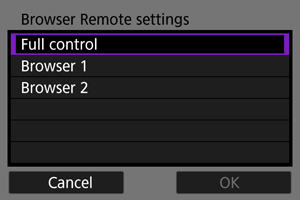
- Funkcija Browser Remote omogoča dostop uporabnikom dostop do treh računalnikov hkrati.
- Z računom [Full control] lahko uporabljate vse funkcije v sklopu Browser Remote. Ta račun je na voljo na samo enem računalniku.
- Račun [Browser *] je omejen na pomikanje skozi slike na fotoaparatu in na njihovo shranjevanje v računalnik. Ta račun je na voljo za uporabo na največ dveh računalnikih.
-
Določite [Login name] ali [Password].
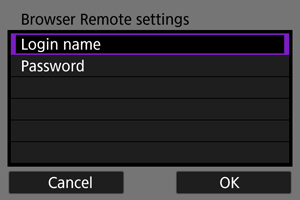
-
Izberite [OK].
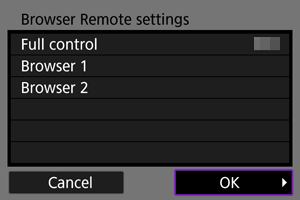
-
Izberite [OK].
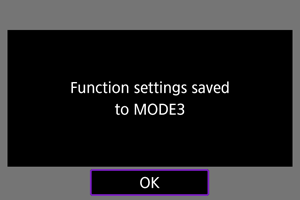
-
Izberite [OK].
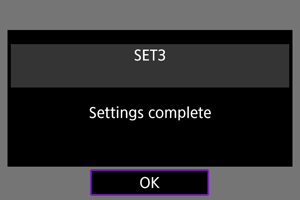
- Zaslon se vrne na zaslon [Network settings].
- Podatki o nastavitvah so shranjeni v fotoaparatu.
Nastavitve povezave za Browser Remote so zdaj zaključene.
Opomba
- Nastavitve za račun WFT lahko spremenite na zaslonu [WFT account] (), ki je dostopen z izbiro [Browser Remote settings] v [Connection option settings]. Prav tako lahko spremenite nastavitev številke vhoda na zaslonu [Browser Remote settings] z izbiro [Port no. (HTTP)] ali [Port no. (HTTPS)]. Upoštevajte, da običajno ni potrebe po spreminjanju številke vhoda (80 za HTTP, 443 za HTTPS).
Uporaba funkcije Browser Remote
Prek brskalnika se prijavite v stran Browser Remote na fotoaparatu. Fotoaparat in računalnik morata biti že povezana prek žičnega LAN omrežja.
Preverjanje IP naslova fotoaparata
Naslov IP fotoaparata, kot je prikazan v koraku 5, morate za dostop v fotoaparat z brskalnika vnesti v naslovno vrstico brskalnika.
-
Izberite [
: Network settings].

-
Izberite [Connection settings].
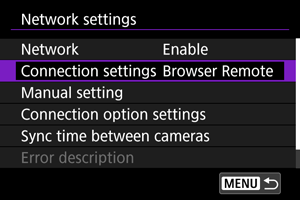
-
Izberite [SET* Browser Remote].
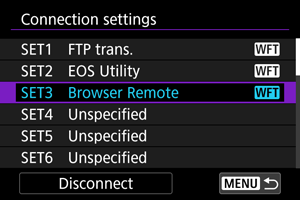
-
Izberite [Confirm settings].
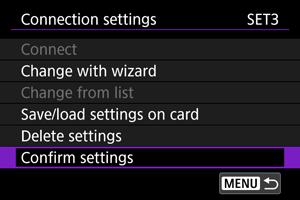
- Prikazane so podrobnosti nastavitve.
-
Preverite nastavitve.
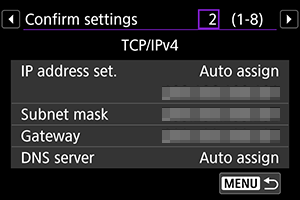
- Z vrtenjem regulatorja
vstopajte v druge strani.
- Zapišite si IP naslov.
- Po preverjanju s pritiskom na gumb
izstopite iz potrditvenega zaslona.
- Z vrtenjem regulatorja
Prijava v Browser Remote
-
Zaženite brskalnik.
- Zaženite brskalnik na računalniku.
-
Vpišite URL.
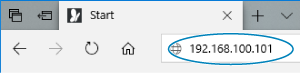
- V naslovno vrstico vpišete naslov IP, ki ste ga zabeležili v koraku 5.
- Pritisnite Enter.
-
Vpišite podatke za [Login name] in [Password].
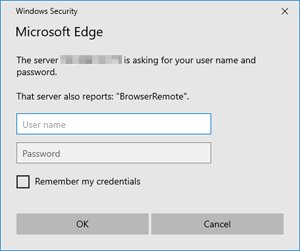
- V [Login name] (uporabniško ime) in [Password] (geslo) vpišite podatke, ki ste jih določili v Izbira nastavitev povezave z Browser Remote.
- Izberite [OK] za prikaz zgornjega zaslona menija Browser Remote.
-
Po potrebi konfigurirajte privzete nastavitve.
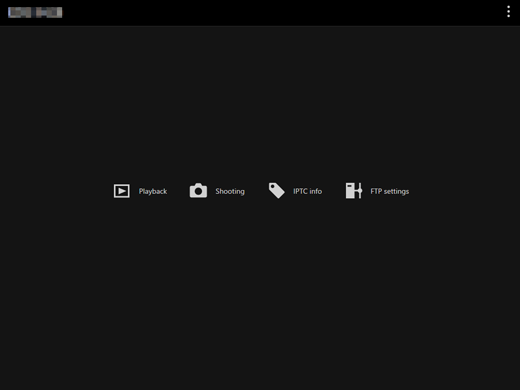
-
Izberite [
 ] za prikaz menija.
] za prikaz menija.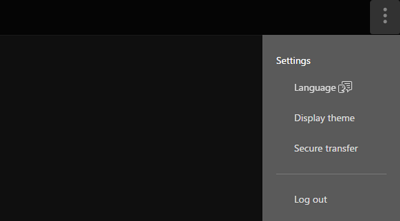
-
Language
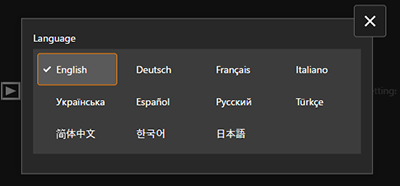
Omogoča izbiro jezika postavk na zaslonu.
-
Display theme
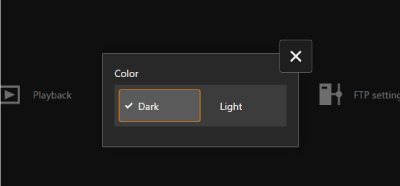
Nastavite lahko barvo ozadja na strani Browser Remote.
-
AF for still photo shooting
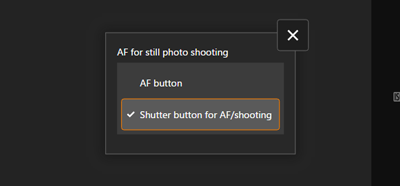
Prikaže se, če izberete [Shooting] v koraku 9.
Omogoča nastavitev delovanja samodejnega ostrenja za zajemanje fotografij.
-
Funkcija snemanja/izbira kartice
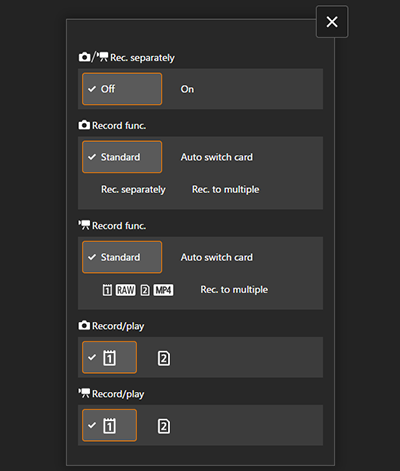
Prikaže se, če v koraku 9 izberete [Shooting].
Omogoča nastavitev funkcije snemanja in izbiro kartice.
-
Način zaklopa
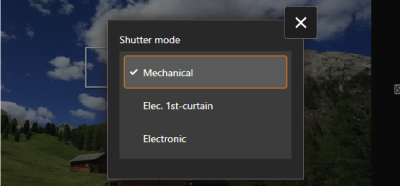
Prikaže se, če izberete [Shooting] v koraku 9.
Način zaklopa lahko nastavite na zajemanje fotografij.
-
Secure transfer
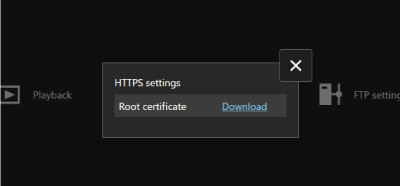
Omogoča prenos korenskega potrdila in dostop v FTP strežnik, če se povezujete s FTP strežnikom prek HTTPS.
-
Log out
Izberite za prekinitev povezave z Browser Remote.
-
-
Opozorilo
- Funkcija Browser Remote ni na voljo, če brskalnik ne podpira HTML5.
- Pri povezavi s fotoaparatom nekatere postavke menija niso na voljo.
Brskanje po slikah
Omogoča pomikanje po slikah na karticah v fotoaparatu.
-
Izberite [Playback].
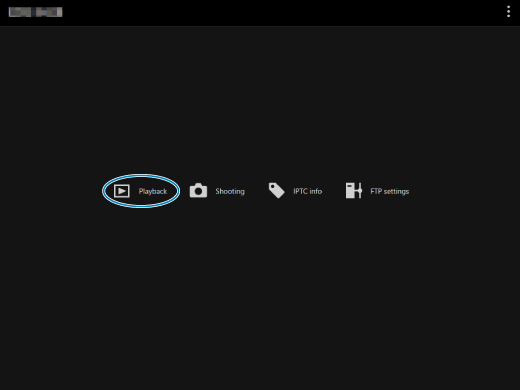
-
Odpre se zaslon brskalnika za pomikanje po slikah.
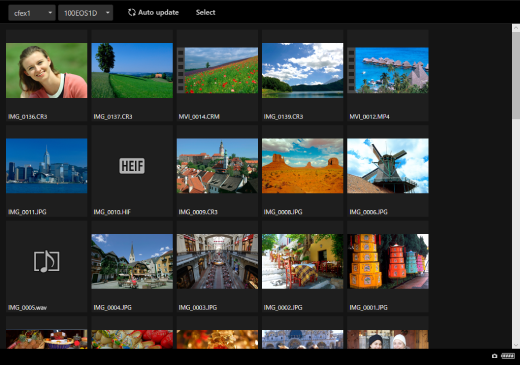
-
-
Izberite kartico in mapo.
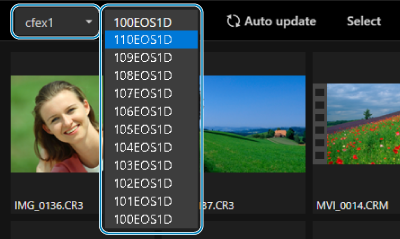
- Kartico izberite v padajočem seznamu na levi.
- Mapo izberite v padajočem seznamu na desni.
-
Opravite potrebne postopke s slikami.
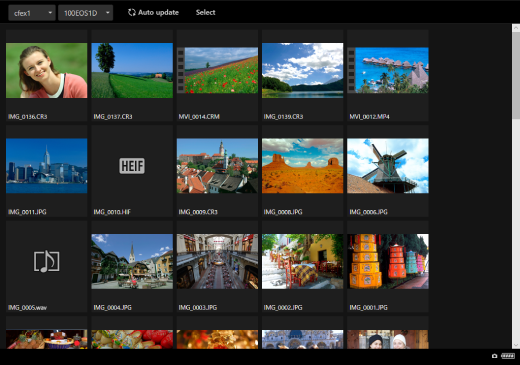
-
Zajeta slika je samodejno prikazana, če vključite funkcijo samodejne posodobitve [Auto update].
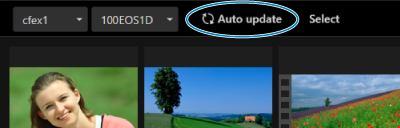
-
Z izbiro [Select] lahko izberete več slik.
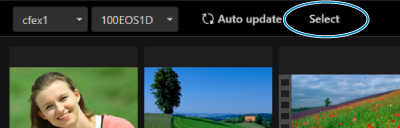
Z izbiro posamezne pomanjšane sličice izbirate posamezne fotografije. S ponovno izbiro pomanjšane sličice prekličete izbiro.
Z izbiro [Select all] označite vse slike na zaslonu brskalnika kot izbrane.
Z izbiro [Clear all] prekličete izbiro vseh slik.
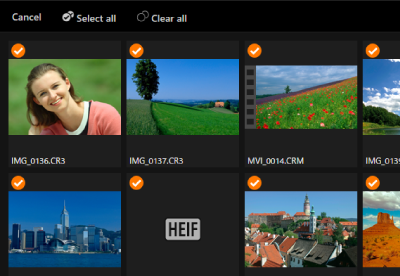
Z izbiro [Cancel] se vrnete na zaslon brskalnika.
-
Z izbiro pomanjšane sličice preklopite na zaslon za predvajanje in prikažete povečano sliko.
Zaslon za predvajanje fotografij
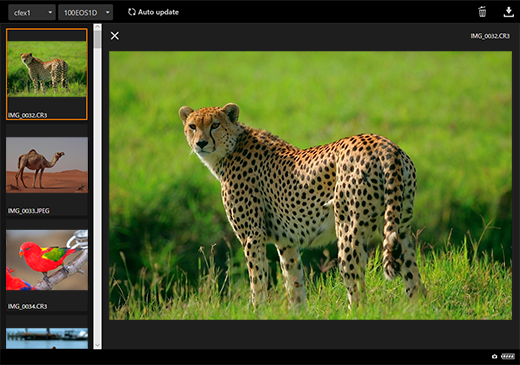
Zaslon za predvajanje filma
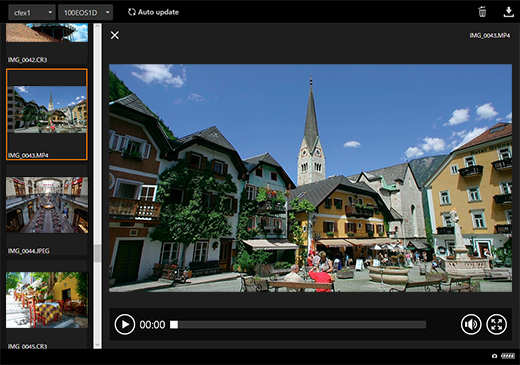
Zaslon za predvajanje zvoka
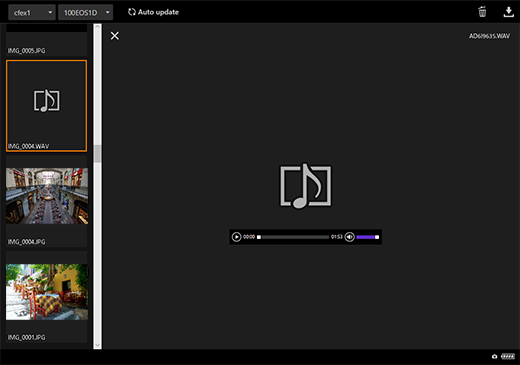
-
Izbira slike in zatem [
 ] za izbris slike.
] za izbris slike.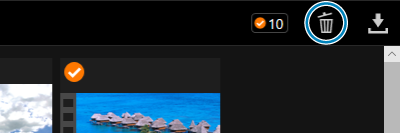
-
Izbira slike in zatem z gumbom [
 ] prenos slike v računalnik.
] prenos slike v računalnik.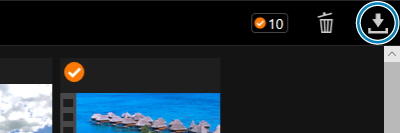
-
Opomba
- Delovanje računalnika in brskalnika lahko prepreči ali zakasni prikaz slike ali prepreči prenos (nalaganje) slike.
Daljinsko fotografiranje
Za daljinsko fotografiranje lahko uporabljate Browser Remote.
Zajemanje fotografij
-
Izberite [Shooting].
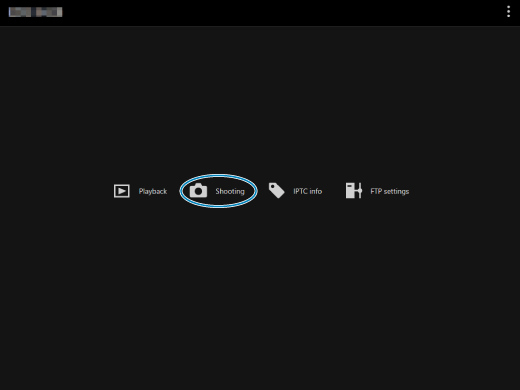
-
Odpre se zaslon za daljinsko fotografiranje.
-
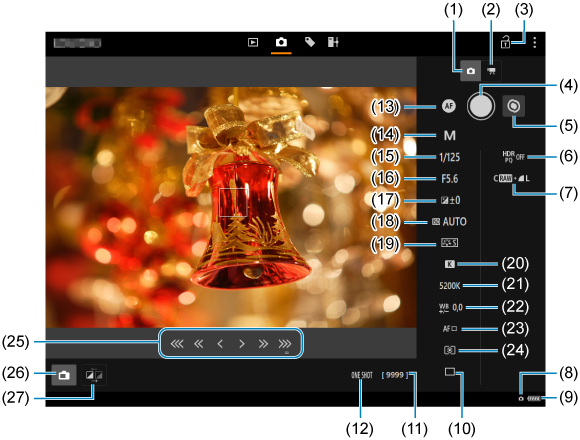
- (1)Gumb za zajem fotografij
- (2)Gumb za snemanje filma
- (3)Večfunkcijsko zaporno stikalo
- (4)Gumb zaklopa
- (5)Gumb za menjavanje MF
- (6)HDR fotografiranje
- (7)Kakovost slike
- (8)Povezava z Browser Remote
- (9)Raven napolnjenosti baterije
- (10)Način zajemanja
- (11)Možno število posnetkov
- (12)Delovanje AF
- (13)Gumb za AF
- (14)Način fotografiranja
- (15)Hitrost zaklopa
- (16)Vrednost zaslonke
- (17)Popravek osvetlitve
- (18)ISO občutljivost
- (19)Stil slike
- (20)Izravnava beline
- (21)Barvna temperatura
- (22)Popravek izravnave beline
- (23)Metoda AF
- (24)Način osvetlitve
- (25)Gumb za MF
- (26)Gumb za Live View fotografiranje
- (27)Gumb za preklop med kakovostmi Live View slike
-
Izberite gumb za zajem fotografije (1).
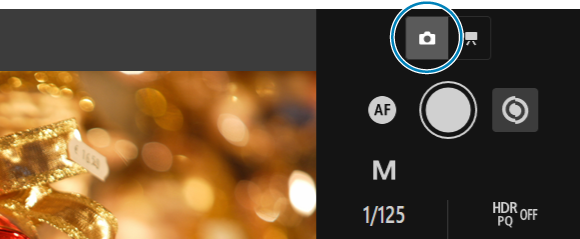
-
Nastavite stikalo za način ostrenja na objektivu na
.
-
Prikažite sliko Live View.
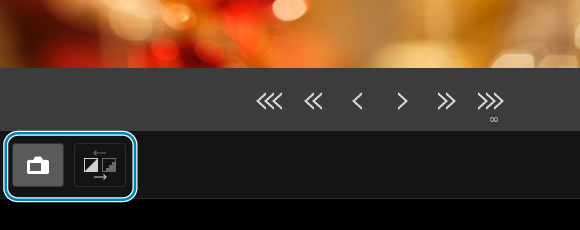
- Za vklop ali izklop načina Live View izberite gumb za Live View fotografiranje (26).
- Za višjo raven odzivnosti prikaza Live View izberite gumb za preklop med kakovostmi Live View Slike (27), ki za izboljšanje odzivnosti zmanjša kakovost Live View slike. S ponovno izbiro gumba vrnete originalno kakovost slike.
-
Nastavite fotografiranje.
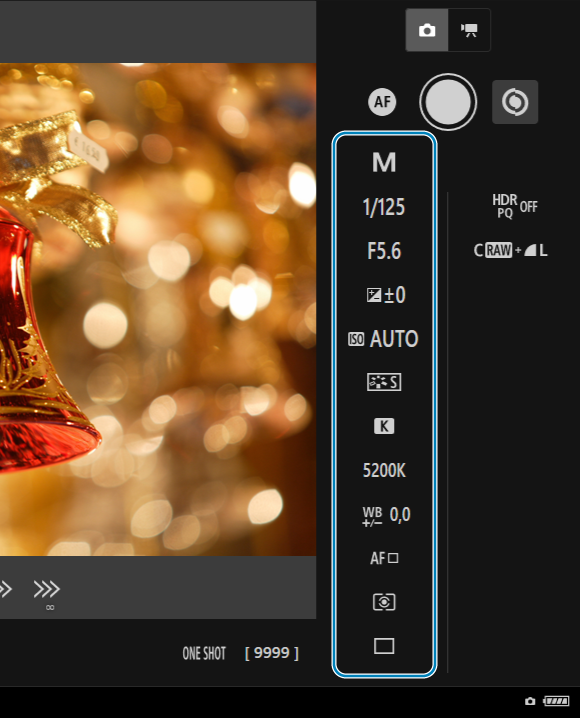
- Izberite nastavitvene postavke (na primer kakovost zapisa slike) in si oglejte nastavitvene postavke, ki jih lahko izberete.
- Po potrebi konfigurirajte nastavitve.
-
Izostrite predmet.
Če uporabljate samodejno ostrenje
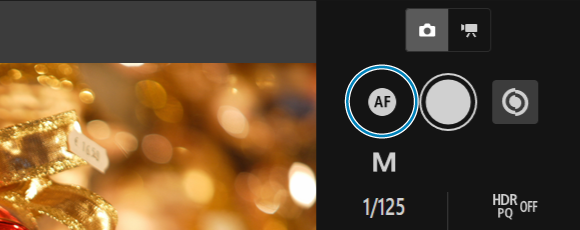
- Za vklop funkcije AF z možnostjo [AF button], izbrano v meniju [AF for still photo shooting], izberite gumb za AF (13).
- Če ste izbrali možnost [Shutter button for AF/shooting] v meniju [AF for still photo shooting], bo z izbiro gumba zaklopa (4) izveden postopek AF in slika bo zajeta.
Če ostrite ročno
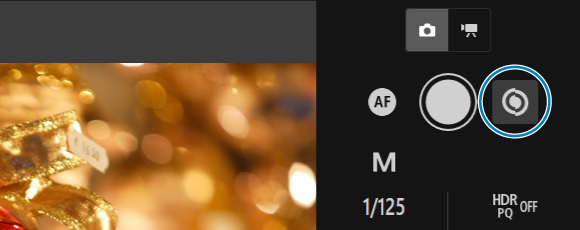
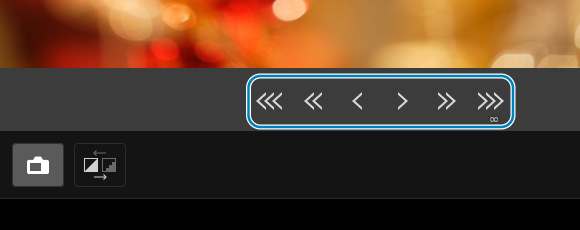
- Za prikaz/zakritje prikaza gumba za MF (25) izberite gumb za menjavanje MF (5).
- Izberite gumb za MF (25), nato izostrite ročno. Za prilagoditev izostritve v ospredju uporabite [


 ] oz. za prilagoditev izostritve na področje ozadja uporabite [
] oz. za prilagoditev izostritve na področje ozadja uporabite [

 ].
]. -
Na voljo so tri ravni prilagajanja ostrine.
[
 ] [
] [ ]: Grobo
]: Grobo[
 ] [
] [ ]: Srednje
]: Srednje[
 ] [
] [ ]: Natančno
]: Natančno
-
Naredite posnetek.
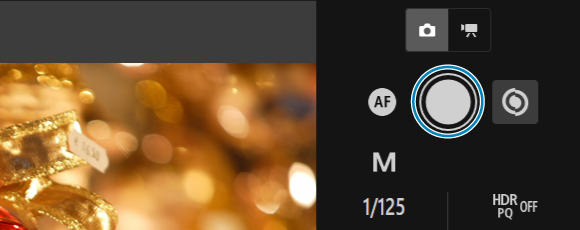
- Izberite gumb zaklopa (4), da naredite posnetek.
- Zajete slike so shranjene na kartico v fotoaparatu.
- Navodila za brskanje skozi slike in prenos slik poiščite v Brskanje po slikah.
Opozorilo
- Glede na stanje komuniciranja se lahko prikaz slike ali čas sproženja zaklopa zakasnita.
- Zajemanje fotografij ni možno s s stikalom za fotografiranje v načinu Live View/snemanje filma na fotoaparatu nastavljenim na
.
Snemanje filmov
-
Izberite [Shooting].
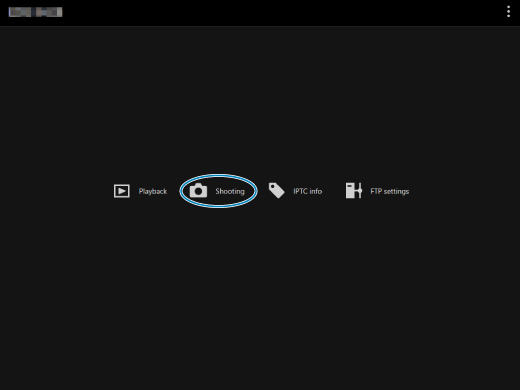
-
Odpre se zaslon za daljinsko zajemanje.
-
-
Izberite gumb za snemanje filma (2).
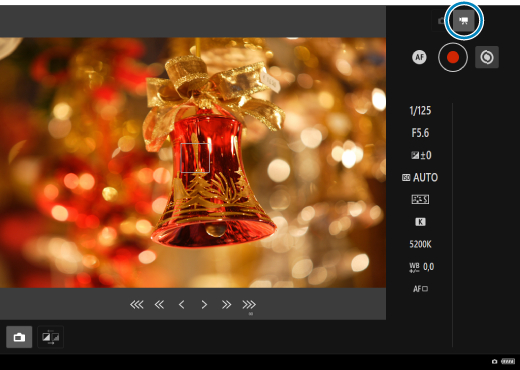
-
Po potrebi konfigurirajte nastavitve.
-
Upoštevajte korake 3–6 v Zajemanje fotografij.
-
-
Posnemite film.
Pripravljenost na snemanje filma
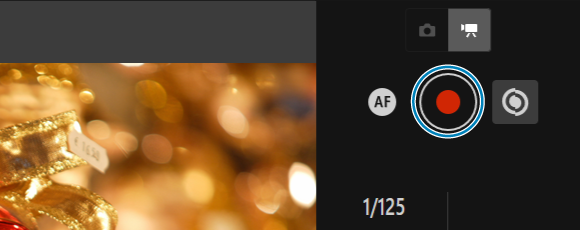
Snemanje filma v teku
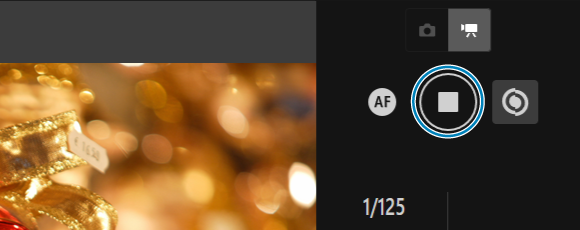
- Izberite gumb zaklopa (4); ko gumb sprostite, začne fotoaparat snemati film.
- Med snemanjem filma se rdeča ikona [○] na gumbu zaklopa (4) spremeni v belo [□].
- Za prenehanje snemanja filma ponovno izberite gumb zaklopa (4) in sprostite gumb.
Registracija IPTC podatkov
Omogoča urejanje in registracijo podatkov IPTC* (opombe za slike, na primer napisi, izjava o verodostojnosti in lokacije fotografiranja) na fotoaparatu. Slike lahko označite s podatki IPTC, registriranimi v fotoaparatu.
Mednarodni tiskovni telekomunikacijski center
-
Izberite [IPTC info].
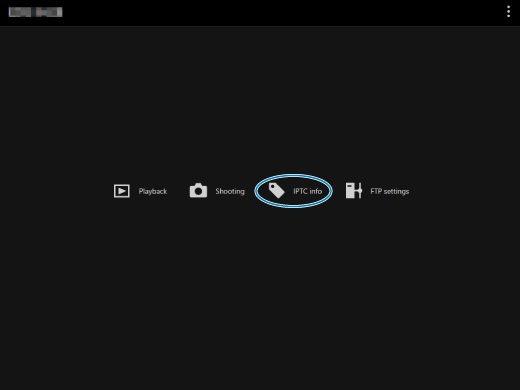
-
Odpre se zaslon za urejanje podatkov IPTC.
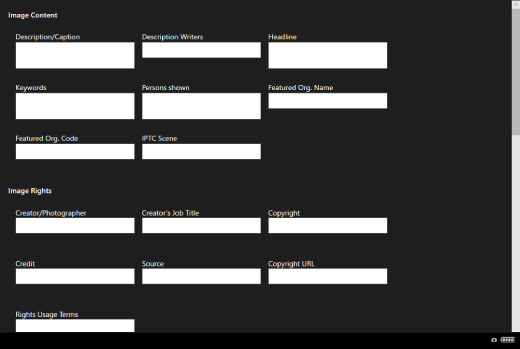
-
-
Izberite [Load from file].
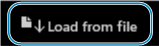
- Za prenos informacij IPTC (v formatu XMP) izberite [Load from file].
-
Podatke uredite in registrirajte po potrebi.
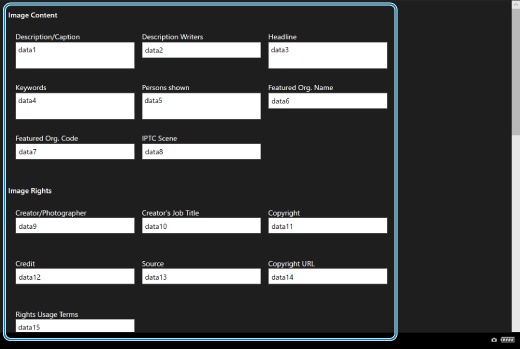
-
Z izbiro [Add to camera] uveljavite in prenesete urejene podatke IPTC v fotoaparat.
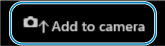
S tem v fotoaparatu nastavite tudi uporabniško funkcijo [
8: Add IPTC information] na [
].
-
Za shranjevanje informacij IPTC (v formatu XMP) izberite [Save to file].
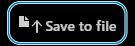
-
Izbira [Clear camera info] izbriše vse podatke IPTC, registrirane v fotoaparatu.
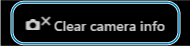
S tem v fotoaparatu nastavite tudi uporabniško funkcijo [
8: Add IPTC information] na [
].
-
Z izbiro [Clear] izbrišete vse podatke IPTC.
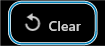
-
Izbira nastavitev FTP strežnika
Če boste uporabljali FTP prenos za slike, ki ste jih zajeli daljinsko, lahko za spremembo ciljnega FTP strežnika uporabite nastavitve povezave v fotoaparatu ().
-
Izberite [FTP settings].
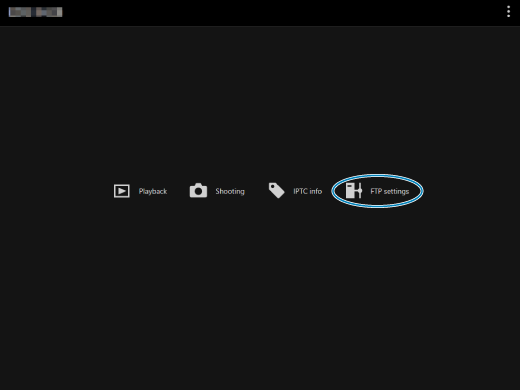
-
Odpre se nastavitveni zaslon za FTP.
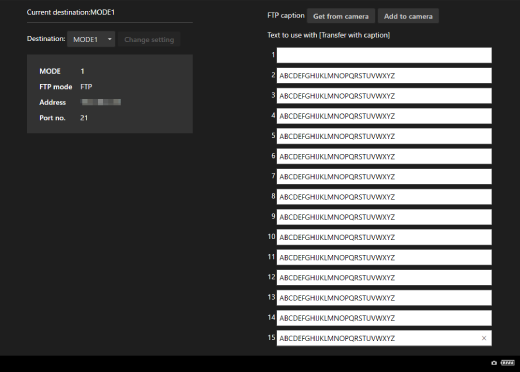
-
-
Izberite registrirane nastavitve povezave FTP strežnika, ki ga boste uporabljali.
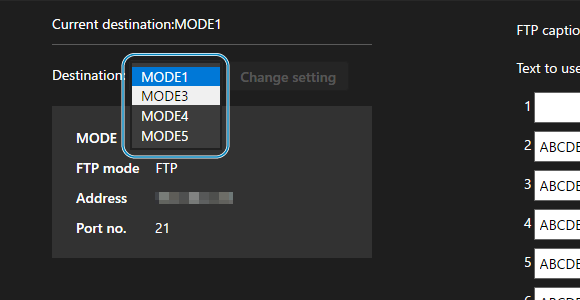
-
Izberite [Change setting].
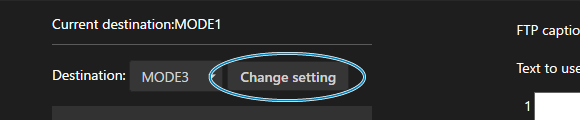
-
Nastavitve povezave za fotoaparat se spremenijo glede na vaše izbrane nastavitve.
-
Ustvarjanje in registracija napisov
Ustvarite lahko napise in jih shranite v fotoaparat za uporabo v skladu z navodili v Dodajanje napisa pred prenosom.
-
Izberite [FTP settings].
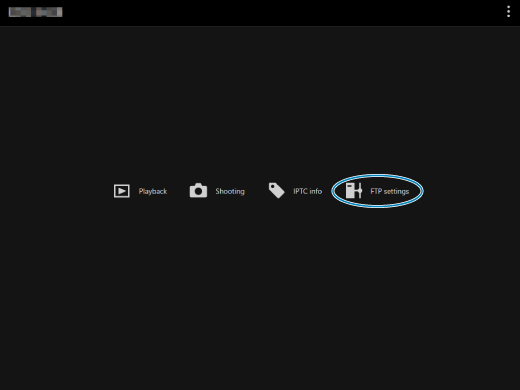
-
Odpre se nastavitveni zaslon za FTP.
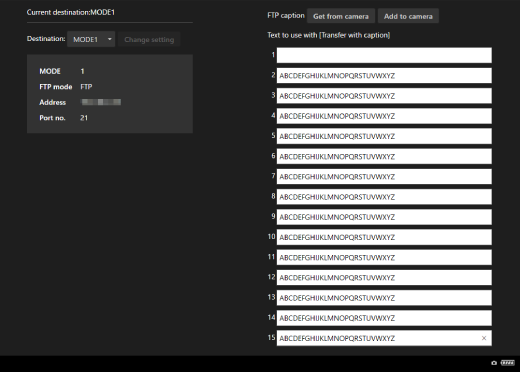
-
-
Vpišite napis.
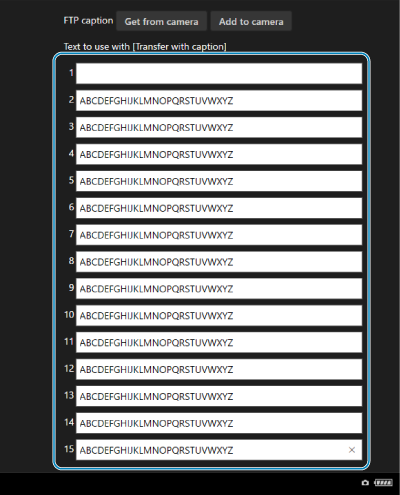
- Vpišite do največ 31 znakov (v formatu ASCII format).
- Za pridobivanje podatkov napisa, shranjenih v fotoaparatu, izberite [Get from camera].
-
Nastavite napise na fotoaparatu.

- Izberite [Add to camera] za registracijo novih napisov v fotoaparat.